1、点击“ACDSee”
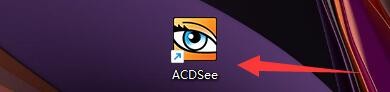
2、在“ACDSee”窗口中,点击“工具”

3、在弹出下拉栏中,点击“选项”

4、在弹出窗口中,点击“查看模式”

5、在弹出窗口中,找到“解码与缓存”

6、然后,将“预先解码下一个图像”勾选上

7、点击“确定”即可

时间:2024-10-31 02:53:39
1、点击“ACDSee”
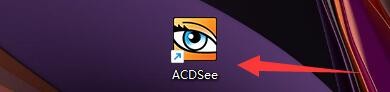
2、在“ACDSee”窗口中,点击“工具”

3、在弹出下拉栏中,点击“选项”

4、在弹出窗口中,点击“查看模式”

5、在弹出窗口中,找到“解码与缓存”

6、然后,将“预先解码下一个图像”勾选上

7、点击“确定”即可

